2021-11-03 17:18:26来源:分享吧
微信怎么导出个人信息?现在微信可以导出个人信息了,操作起来非常便捷,只需几步即可操作,相信不少用户对此不是特别了解,对此分享吧小编就为大家来介绍下,一起来看看吧!
相关推荐:
第一步:首先我们先把微信更新至8.0.16及以上版本,在【我】的界面点击【设置】(如图所示);
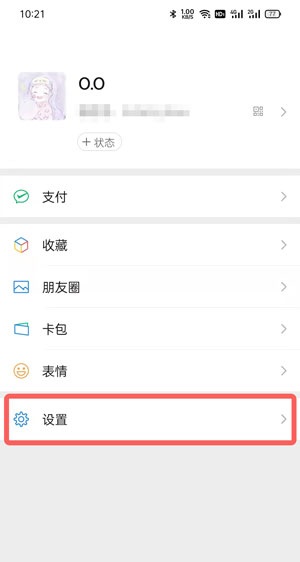
第二步:然后点击设置中的【隐私】设置进入(如图所示);
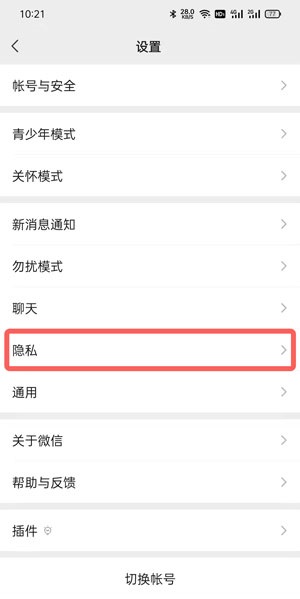
第三步:接着点击隐私设置最下方的【个人信息与权限】设置(如图所示);
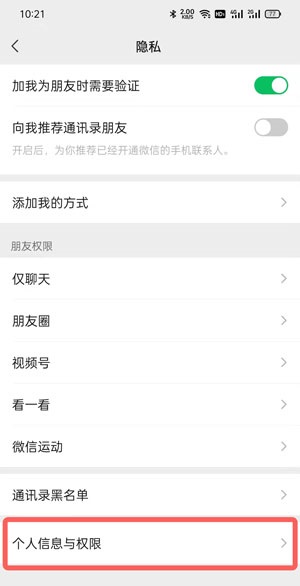
第四步:接下来我们点击【个人信息浏览与导出】服务(如图所示);
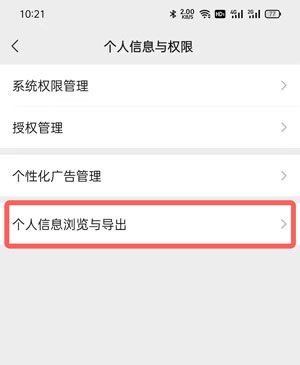
第五步:然后在个人信息浏览页面的最下方,点击【导出个人信息】(如图所示);
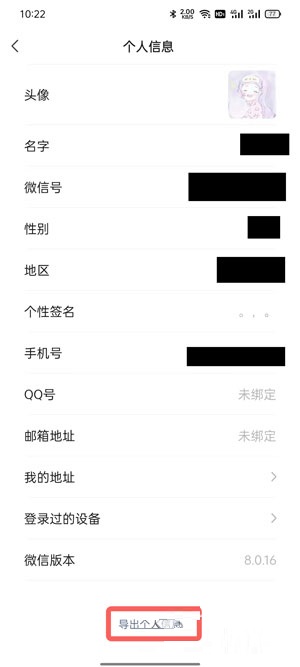
第六步:输入自己的个人邮箱账号来接收个人信息文件,输入后点击【提交】(如图所示);
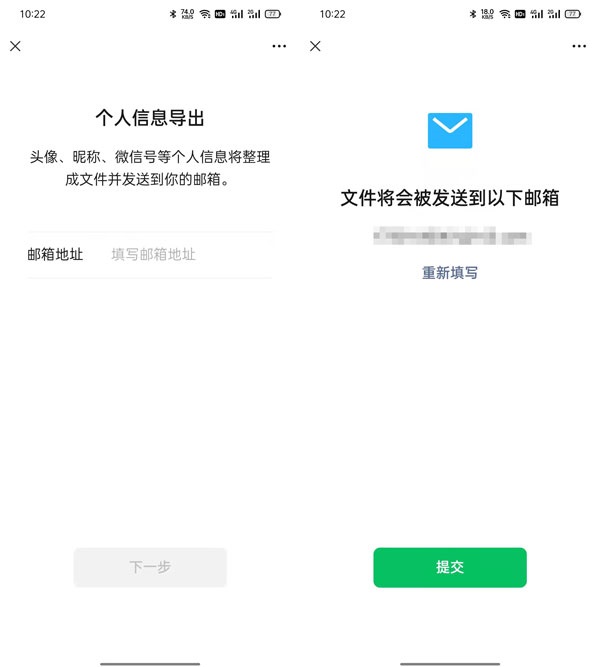
第七步:最后个人信息数据邮件将会在72小时内接收到,点击邮件中的链接跳转(如图所示);
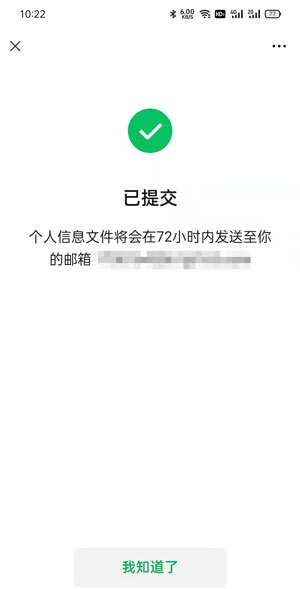
第八步:使用对应的微信账号扫描链接跳转后显示的二维码,然后获取文件下载链接、解压密码(如图所示);
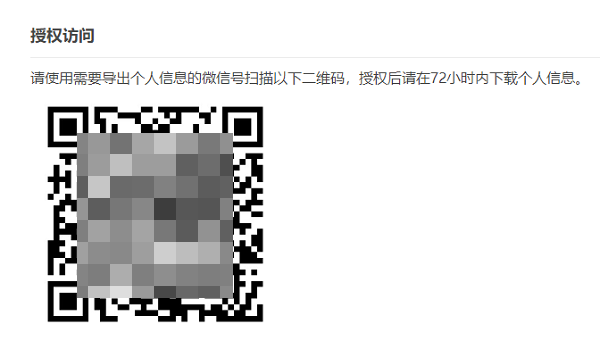
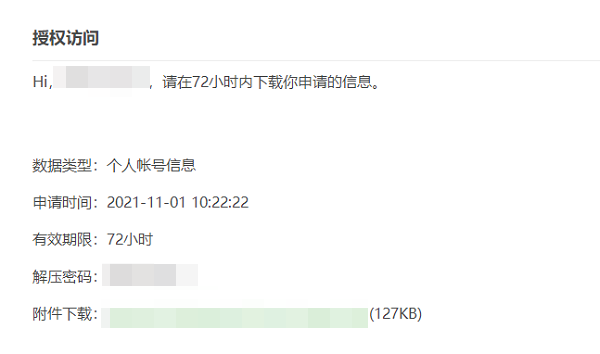
第九步:解压后打开文件就可以看到你的头像、昵称、个人账号信息数据(如图所示)。
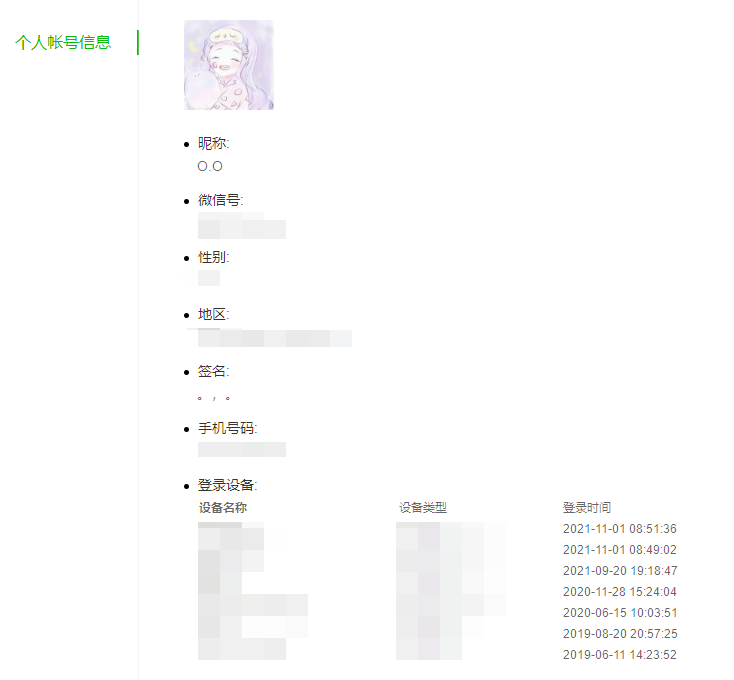

微博有诸多功能可以使用,但是很多朋友都不知道各个功能的使用方法,下面分享吧小编为用户带来新浪微博最热门教程,例如新浪微博发布、新浪微博账号问题、新浪微博登陆问题等等都可以在这里找到答案,感兴趣的小伙伴一起来看看吧。

配音秀是一款配音软件,就像电影电视上配音一样,你可以选择自己喜欢的配音风格,你可以加入新的声音,用一种全新的方式来演绎那无数的经典,也可以直接选择一个你想要配音的素材使你的视频别具一格,使用起来非常好用便捷,下面分享吧小编为大家带来了相关教程合集,感兴趣的小伙伴快来看看吧。